A HEIC egy olyan képformátum, amely hosszú ideighomályos maradt. Az Apple csak az újabb iOS-eszközökön készített fényképek alapértelmezett formátumává tette ezt, és a Windows 10 felhasználói jobban megismerték. A HEIC egyáltalán nem rossz képformátum. Valójában nagyon jó, de a JPG és a PNG annyira általános, hogy még nem fog mainstream lesz. Ennek ellenére, ha tetszik ez a formátum, és Mac-ot használsz, akkor örülök, ha tudod, hogy a JPEG és a PNG képeket natív formátumba konvertálhatod.
A HEIC képeket JPEG formátumúvá kell konvertálni a Windows 10 rendszeren? Van egy ingyenes eszköz, amely csak erre képes.
JPEG és PNG a HEIC-hez
Ha JPEG és PNG képeket akar konvertálniHEIC, az Előnézeti alkalmazást kell használnia. A beépített export funkció lehetővé teszi a felhasználók számára a képek exportálását PNG, JPEG, JPEG-200, TIFF és HEIC formátumba.
Nyissa meg a képet, amelyet konvertálni szeretne HEIC-ként az Előnézet alkalmazásban. Válassza a Fájl> Exportálás menüpontot.

A megnyíló menüben kattintson a Formázás listára, majd aválassza ki a HEIC-t a formátumok listájából, amelyekbe a kép exportálható. A HEIC nem veszteségmentes formátum, ezért a kiválasztáskor ki kell választania, hogy a képet tömörítse-e. Alapértelmezés szerint arra a szintre van beállítva, ahol nem fog veszni a minőség, és ha magasabbra állítja, akkor ez nem jár előnyökkel.
Ha szüksége van a kép kisebbre, akkor megteheticsökkentse a minőséget, amennyit csak akar. Ha elkészült, adjon nevet a fájlnak, ha szeretné, válassza ki a mentési helyet, majd kattintson a Mentés gombra. Az exportált kép nem írja felül az eredeti képet, így mindig vissza kell térnie ehhez. Teljes mértékben rajtad múlik, hogy eltávolítja az eredeti, ha már nincs rá szüksége.
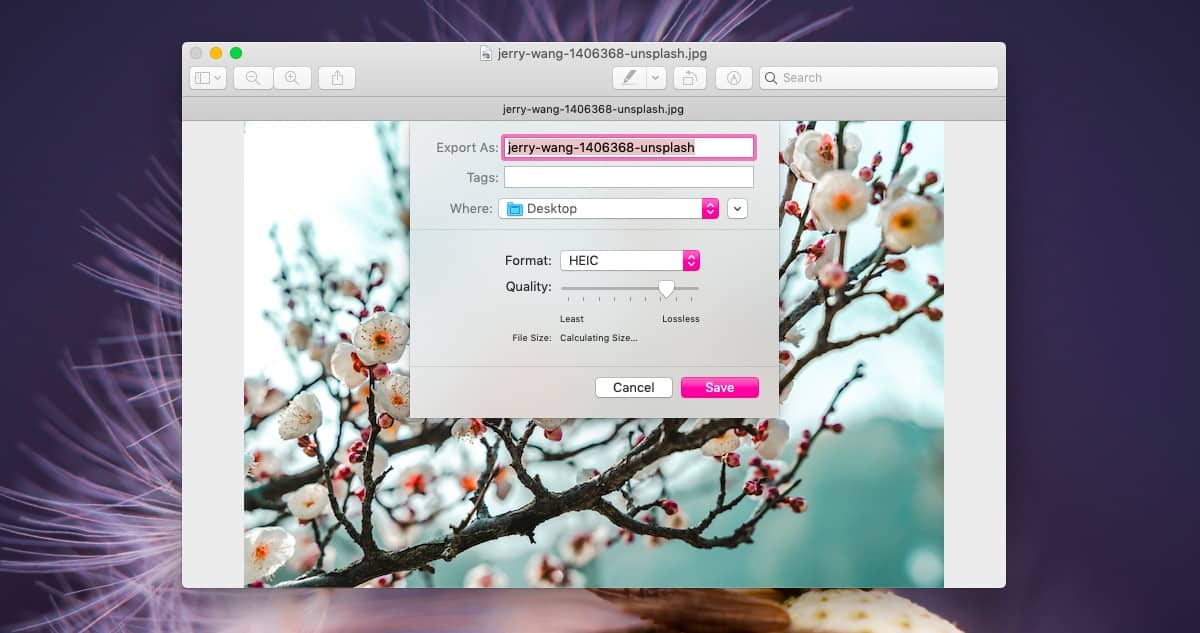
Az Előnézet alkalmazás nem tömöríti a képeket JPEG formátumba, mint a tömörítésre beépített más alkalmazások, de úgy tűnik, hogy a HEIC meglehetősen jól kezeli.
Ehhez a hozzászóláshoz konvertáltam egy 7952 × 5304 JPEG képetamely eredetileg 4,5 MB volt, egy azonos méretű HEIC képre, tömörítés nélkül, és a kapott kép 2,2 MB volt. A tömörítést úgy, hogy a Minőség csúszka bal oldalán a negyedik jelre állítsa, a kép 234KB-ra került, anélkül, hogy a normál emberi szem látná a minőségét. Talán egy jobban képzett szem lát majd különbségeket, de a tömörítés sokkal jobb volt, mint általában a JPEG formátumnál.












Hozzászólások